安卓手机微信怎么设置密码
1、点击密码
首先打开设置,往下拉找到指纹面部与密码。
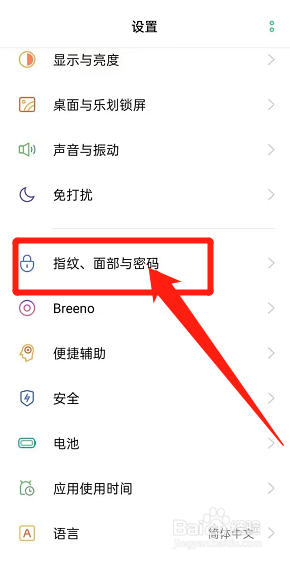
2、点击隐私密码
进入界面后,选择隐私密码即可。
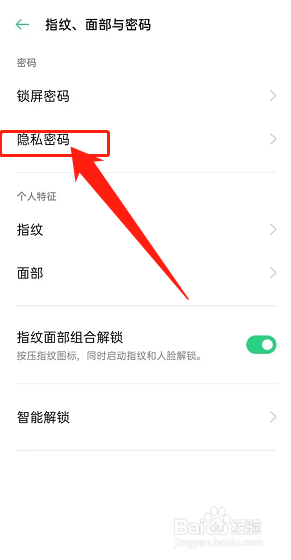
3、点击应用
进入界面后,找到应用加密并点击。
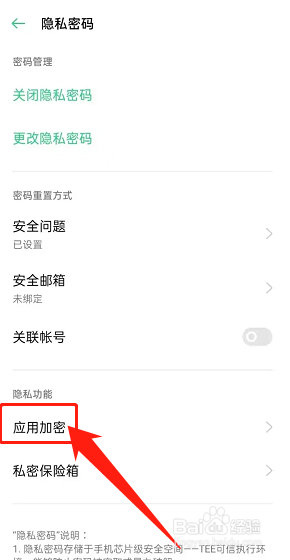
4、点击微信
进入界面后,找到微信应用并点击。
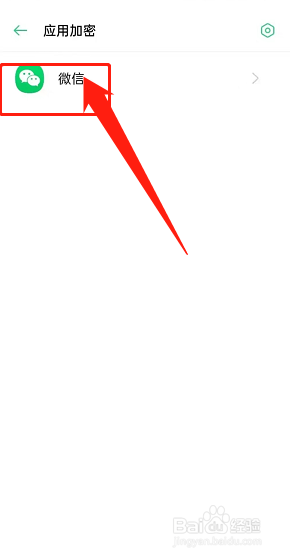
5、开启密码
最后将启动密码验证点击开启即可。
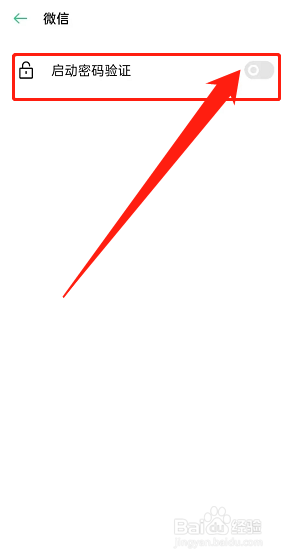
1、点击安全
首先打开设置,找到安全与隐私并点击。
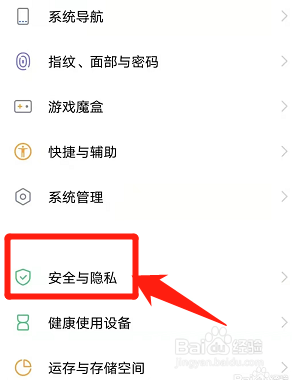
2、点击隐私
进入界面后,选择隐私与应用加密。
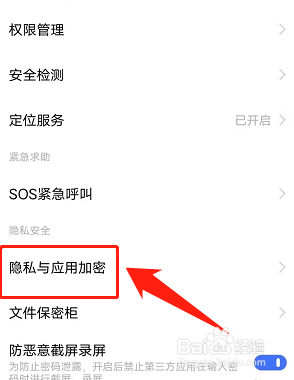
3、找到应用加密
进入界面后,即可找到应用加密并点击。
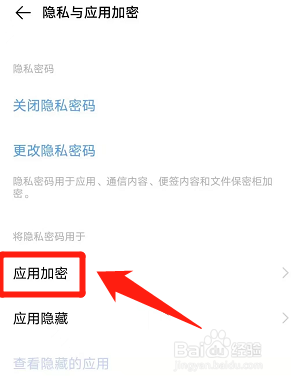
4、开启微信
进入界面后,往下拉找到微信并点击开启。
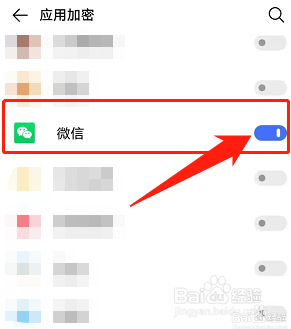
1、点击安全
首先在设置界面,找到安全与隐私进入。
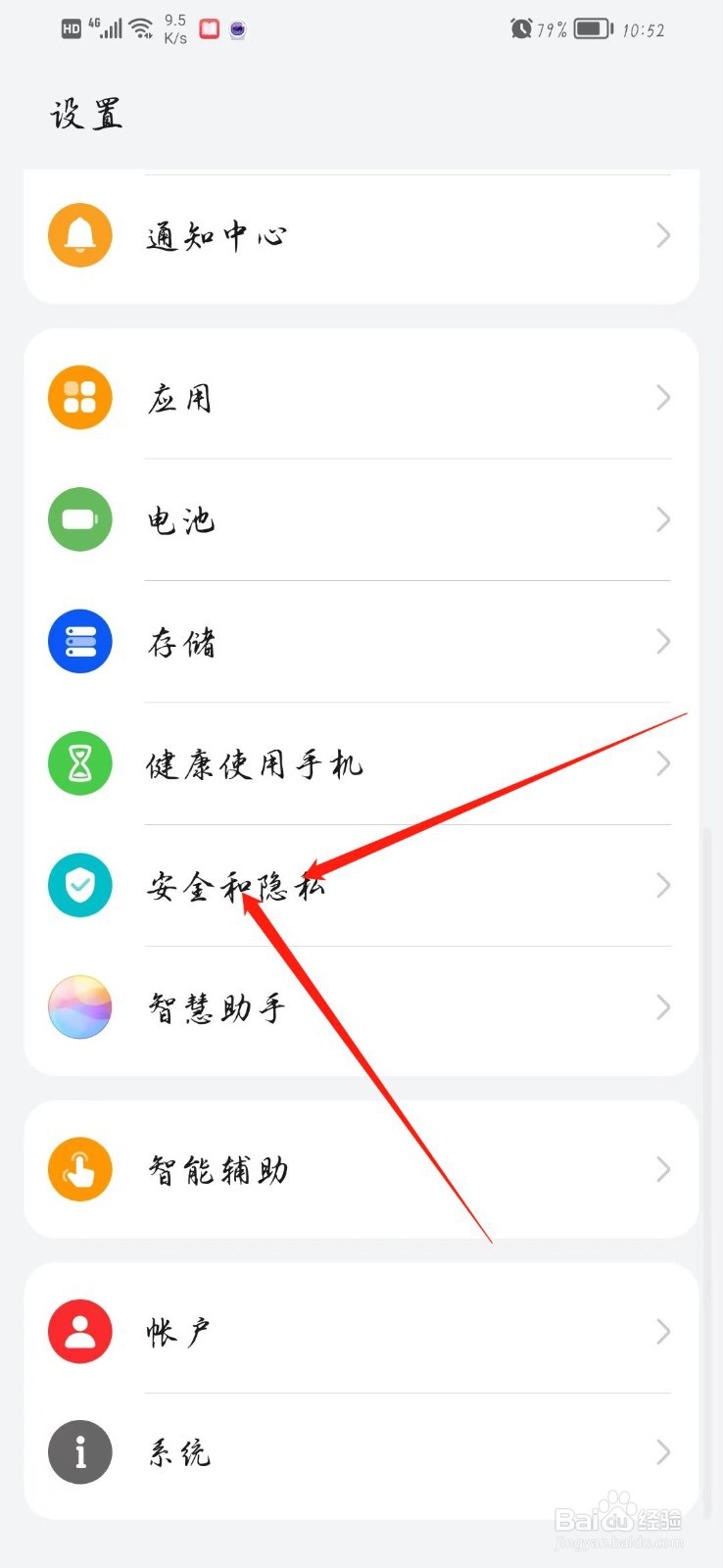
2、点击应用锁
进入界面后,往下拉找到应用锁进入。

3、点击开启
进入界面后,点击下方的开启按钮即可。
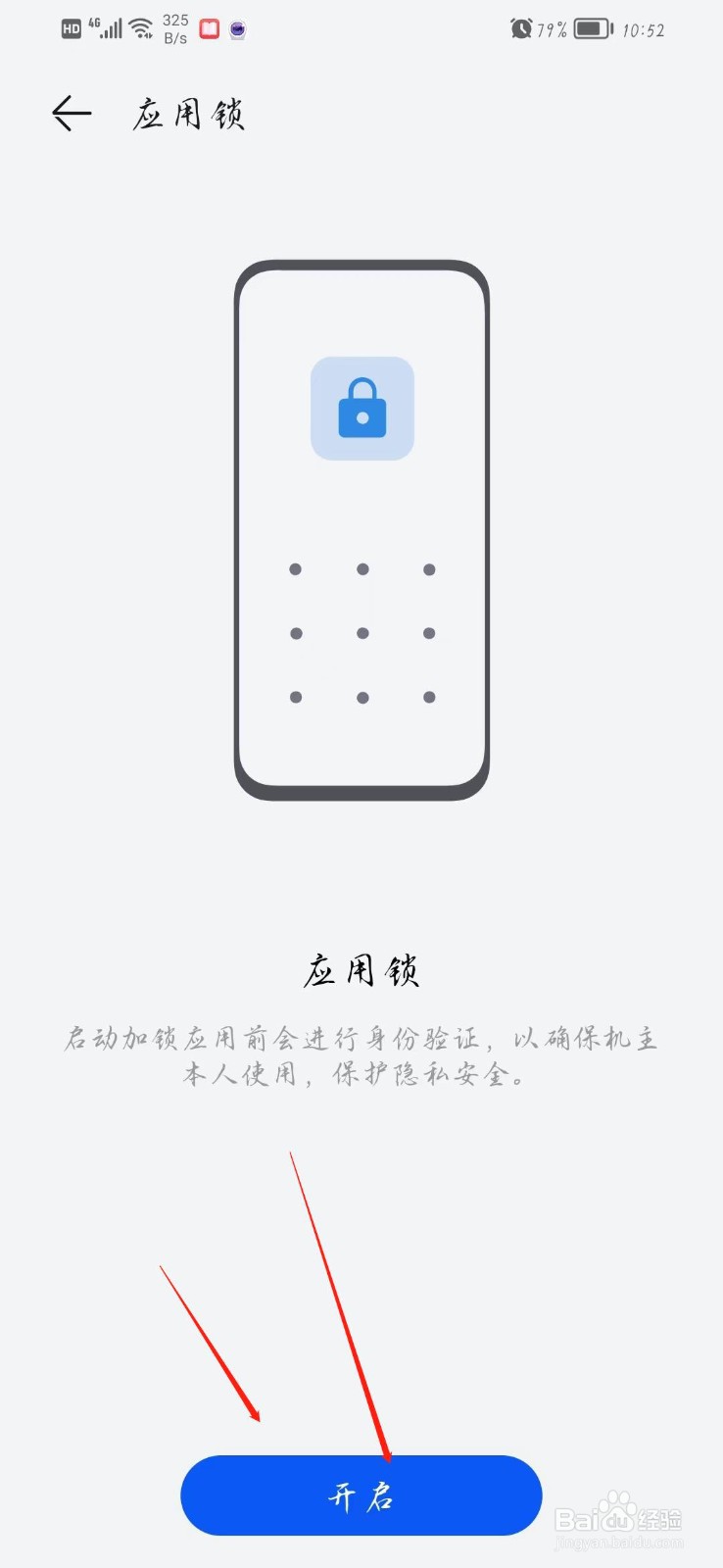
4、开启微信
最后在界面中,找到微信并点击开启即可。
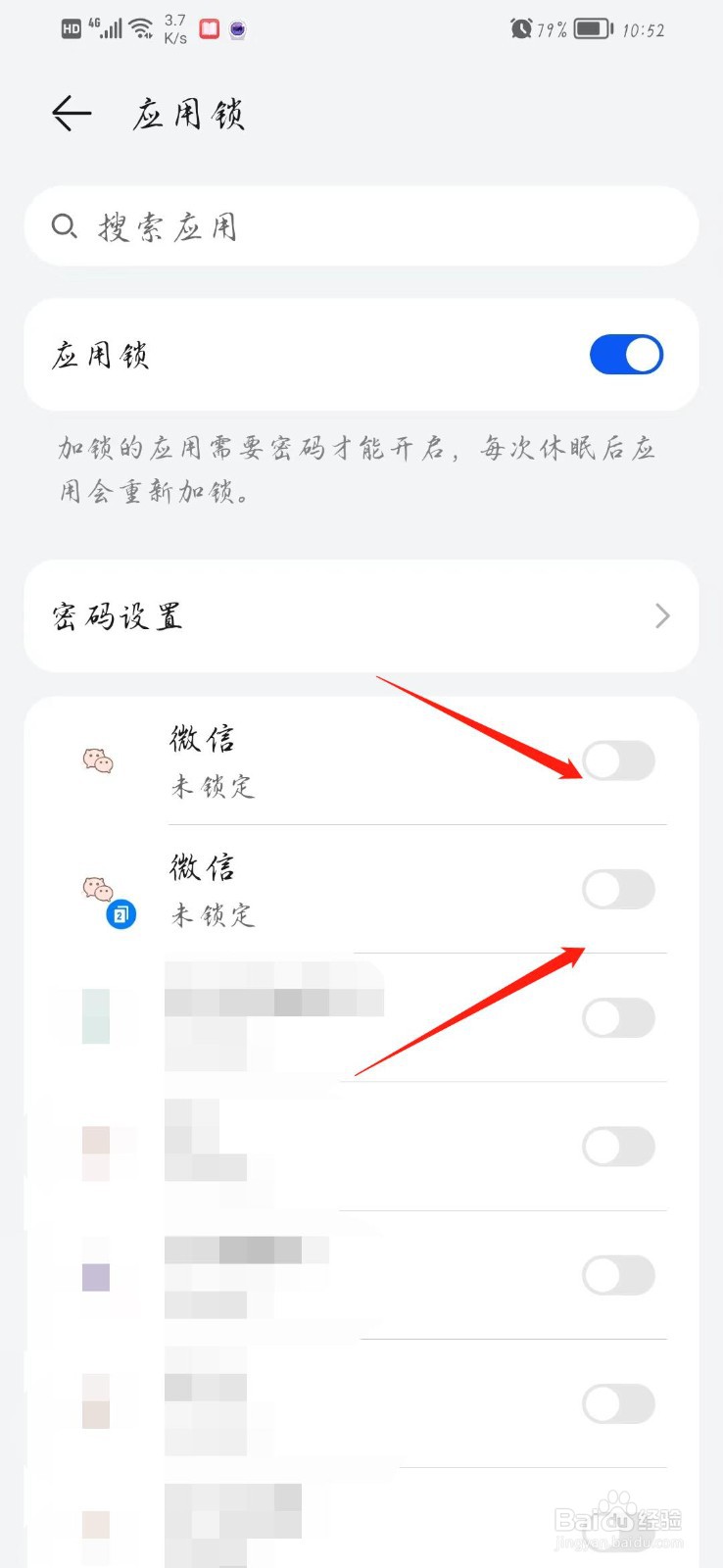
声明:本网站引用、摘录或转载内容仅供网站访问者交流或参考,不代表本站立场,如存在版权或非法内容,请联系站长删除,联系邮箱:site.kefu@qq.com。